
Mac este o platforma fantastica - un intuitiv, prietenos pentru utilizator, ușor de utilizat și suficient de puternic la acest lucru, și destul de liber de diferite tipuri de probleme și necazuri. Din păcate, nu putem spune că sistemul de operare Mac OS nu are, de asemenea, unele aspecte sau caracteristici neplăcute. Această postare descrie unele dintre cele mai mari probleme care pot apărea pe Mac, precum și soluții simple pentru a rezolva situația și pentru a scăpa de hassle.
Am examinat plângerile cele mai comune asociate cu gesturi ciudate, alerte „dureri“, efecte sonore, efecte vizuale întrerupe vedere, comportamentul imprevizibil al cursorului, cerința constantă pentru a introduce o parolă și alte probleme.
În timp ce multe dintre sfaturile enumerate aici sunt potrivite pentru toate versiunile moderne de Mac OS și Mac OS X, o decizie care este potrivit pentru tine si Mac, precum și faptul că acesta este considerat enervant sau normală este subiectivă a fiecărui utilizator în parte.
Unde este bara de derulare? Vreau să fie afișată în mod constant
Mulți utilizatori de computer doresc ca bara de derulare să rămână vizibilă întotdeauna și să nu apară numai atunci când derulează ecranul sau utilizează o anumită metodă de introducere. Această setare în Mac OS este foarte ușor de schimbat.
Pentru a schimba, accesați meniul Apple "System Settings" => "General" => "Afișare bare de defilare". Selectați opțiunea "Întotdeauna".
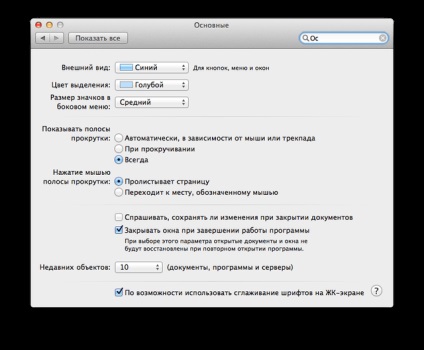
Cum dezactivez notificările audio permanente?
Obosit de fluxul nesfârșit de semnale și ferestre de tip pop-up în colțul notificărilor din ecranul Mac? Mesaj nou, actualizări de software, postarea fotografiilor în icloud, actualizarea de e-mail, actualizările Cerință de browser, extragere de stocare incorectă, parola promptă, o nouă invitație la aplicația „Calendar“, precum și - și toate acestea servește ca pretext pentru un nou avertisment ... Deci, poate continua pe termen nelimitat , astfel încât Centrul de notificare devine o distragere a atenției pentru unii utilizatori de Mac. Dacă sunt, de asemenea, deranjat de acest fenomen, puteți utiliza un simplu pentru a activa ocolis modul etern „Nu deranjați“. Desigur, puteți trece, de asemenea, comutatoare în diferite Centrul de notificări manual, dar este nevoie de timp. Astfel, modul de utilizator de activare „Nu deranjați“ (a se citi - calea spre o viață liniștită):
Accesați meniul "Apple Menu" => "System Settings" => "Notificări". Activați opțiunea „Enable“ Nu deranjați „pe toată ziua (de exemplu, 12:01 - 12:00), nu pentru a auzi sunetul enervant (desigur, dacă nu doriți să dezactivați“ modul Nu deranjați“).
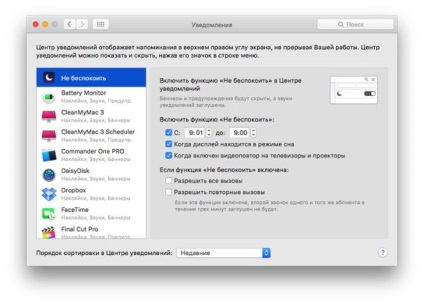
De ce se comportă cursorul în mod neașteptat? Vreau să dezactivez opțiunea de a apăsa cu efort pe trackpad
Opțiunea „Apăsați tare» (Forța clic), adăugat la trackpad pe noile modele MacBook, este foarte interesant, deoarece recunoaște forța de presare și în funcție de aceasta declanșează diferite acțiuni. Punerea în aplicare actuală a opțiunii, cu toate acestea, a supărat mulți utilizatori Mac care activează funcția de noroc sau care doresc să efectueze o simplă apăsare, dar calculat greșit efectul presiunii asupra trackpad, cauzând pornire efecte neașteptate și nedorite. Pentru a elimina această confuzie, puteți dezactiva "Apăsarea cu efort":
Accesați meniul "Apple Menu" => "System Settings" => "Trackpad". În fila "Selectați și apăsați", dezactivați caseta de selectare "Răspundeți puternic și răspuns tactil".
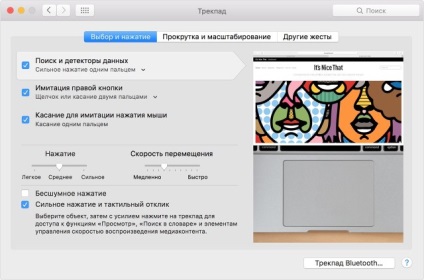
De ce mi suna neplăcut când am schimbat volumul? Vreau tăcere!
Dacă preferați să modificați volumul de redare în tăcere, puteți dezactiva sunetul însoțitor - pe versiunile moderne de Mac este prezentat sub formă de „bumbac“ pe mai veche - „orăcăind“. Percepția acestei funcții este foarte diferită - unele asemenea anunțurilor de sunet, în timp ce unii utilizatori de Mac îi urăsc. Dacă nu vă place această opțiune, o puteți dezactiva:
În "Apple Menu" => "System Settings" => "Sound" dezactivați opțiunea "Beep când volumul este schimbat".
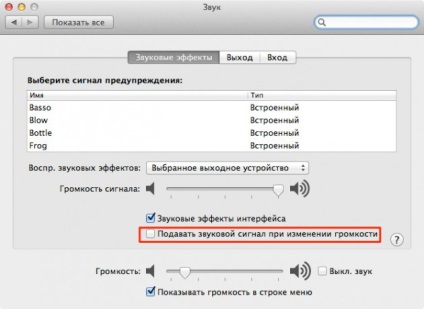
Obosit de ocazional frunze prin pagini. Cum pot să opresc modul de derulare?
Gesturile pot fi foarte utile, dar nu și în cazul în care le comiteți accidental sau pur și simplu nu sunteți conștienți de munca lor. Este necesar să se spună un adevărat caz - un proprietar Mac folosit accidental glisează gest între pagini, fără să înțeleagă ce se întâmplă. Tab-urile din browser-ul web au fost schimbate înainte și înapoi, paginile din cărți au fost, de asemenea, în mod constant rotite. Utilizatorul sa plâns că se confrunta cu o problemă tot timpul. Lucru este că utilizatorul deține trackpad cu două degete și să le miște cu ușurință în mod accidental la stânga sau la dreapta cu setarea trackpad atunci când un gest se mișcă înainte și înapoi standard. Dacă această setare încalcă fluxul de lucru, dezactivați-l după cum urmează:
Accesați meniul "Apple Menu" => "System Settings" => "Trackpad". În fila "Alte gesturi", dezactivați opțiunea "Glisați între pagini".
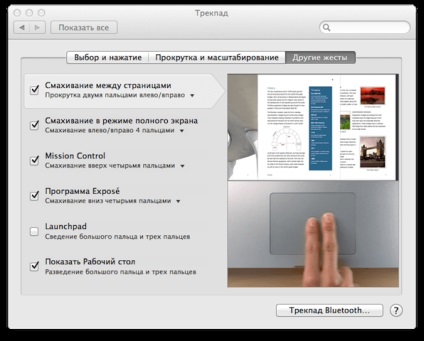
Vreau să văd ce se întâmplă mai bine pe ecran! Cum pot opri efectul de transparență?
Efectul de transparență pe versiunile actuale de Mac OS poate arata foarte frumos, dar poate fi oarecum dificil de citit pe ecran, și, ca rezultat, interacțiunea utilizatorului cu calculatorul, iar în unele cazuri chiar împiedică activitatea Mac. Dacă nu vă place efectul de transparență, acesta poate fi foarte simplu oprit.
Pentru a face acest lucru, mergeți la "Apple Menu" => "System Settings" => "Universal Access" => "Monitor". Selectați opțiunea "Reduceți transparența".
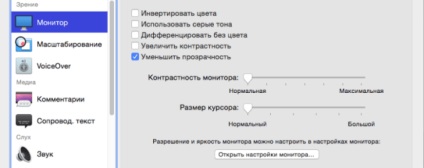
Cum să scapi de intrarea constantă în parolă pentru descărcări gratuite de la AppStore?
Dacă descărcați frecvent aplicații gratuite de la Mac App Store, s-ar putea să fiți obosit să introduceți în mod constant parola de identificare Apple pentru a efectua o așa-numită "achiziție gratuită" și a începe descărcarea aplicației. Există o setare care vă permite să salvați parola Mac App Store pentru descărcări gratuite; în timp ce în cazul achizițiilor plătite, parola va fi în continuare solicitată.
Pentru a alege, mergeți la lanț: "Apple Menu" => "System Settings" => "App Store". Găsiți elementul "Descărcări gratuite" și bifați opțiunea "Salvați parola".
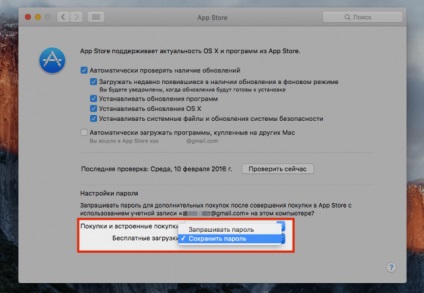
Abonați-vă la canalul nostru în Telegramă: @AppleRus
Articole similare
-
Cea mai ușoară modalitate de a face o pisică de pisică cu mâinile tale
-
Defecțiuni abs., Diagnostice, căi de eliminare a defecțiunilor - roabe prezente!
-
Modalități de a elimina incontinența urinară la femei, medicamente, intervenții chirurgicale
Trimiteți-le prietenilor: